Riesiger Media Cache Files-Ordner? Kein Problem…
This article is also available in English: Huge Media Cache Files-Folder? No problem…
Nutzer der Adobe Creative Cloud könnten feststellen, dass sich ihre Festplatte langsam aber sicher immer mehr füllt, obwohl man Projektdateien an einem anderen Ort speichert. Zumindest mir ist das aufgefallen und so habe ich mich auf die Suche nach dem Übeltäter gemacht.
Dank einer Software, die Festplattenbelegungen visualisieren, oder zumindest nach Größe sortieren, kann, lässt sich relativ leicht finden, was die Festplatte so richtig voll macht. Ich nutze „WinDirStat“ zu diesem Zwecke, das ist kostenlos und einfach zu bedienen.
Egal mit welchem Programm sollte man schnell auf den „Media Cache Files“-Ordner stoßen, der zu den AppData-Inhalten der Adobe Creative Cloud gehört. Dort werden Inhalte aus dem Adobe Media Encoder zwischengespeichert (zugegebenermaßen nutzen aber auch Premiere, After Effects, Encorde und Soundbooth den zum zwischenspeichern). Das ist grundsätzlich eine sinnvolle Funktion, wer den Media Encoder aber nur „so nebenbei“ nutzt wie ich, meist um Konvertierungen von Mediendateien vorzunehmen, der ist mit den Feinheiten dieser Software vielleicht nicht so vertraut.
So oder so lassen sich die in diesem Ordner enthaltenen Dateien bedenkenlos löschen. Sollte der Media Encoder (oder ein anderes Programm) sie erneut benötigen, wird er sie neu erzeugen, ansonsten kann man so wieder eine Menge Speicherplatz sparen bzw. freigeben. Das Löschen kann dabei über den Windows-Explorer oder auch aus dem Media Encoder selbst erfolgen (siehe dazu den gleich verlinkten Artikel von Adobe).
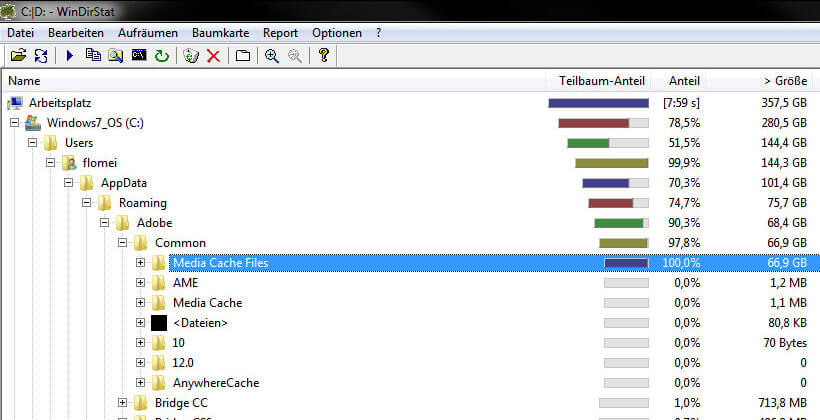
Das „Media Cache Files“-Verzeichnis war bei mir gute 67 GB groß. Die kann man auch anders nutzen.
Das Schöne ist, dass man den Speicherort dieses Caches ändern kann. Zum Beispiel auf eine schnellere Festplatte oder ein externes Laufwerk oder einfach nur auf einen Ort, den man leichter finden kann. Wie das geht, erklärt Adobe in seiner Online-Hilfe.
Über mich
Ich bin gelernter Mediengestalter, studierter Druck- und Medientechniker und leidenschaftlicher Tüftler und Bastler.
Beruflich beschäftige ich mich mit der digitalen Transformation von Unternehmen, sowie der Automatisierung von Unternehmensprozessen, in der Druck- und Medienbranche. Mehr dazu findet sich im Lebenslauf.
Privat interessieren mich Kaffee(maschinen), Themen rund um Webentwicklung, das Internet im Allgemeinen und Speziellen und vieles, vieles mehr.
Ich freue mich auf Feedback per E-Mail unter kontakt@flomei.de, einen Euro für die Kaffeekasse oder etwas von meiner Amazon Wunschliste.